Il y a de nombreuses raisons pour lesquelles les vidéos ne se lisent pas sur Mac, mais la bonne nouvelle est que la plupart peuvent être facilement résolues. Que vous regardiez des vidéos en ligne ou localement sur votre ordinateur, la solution est souvent simple.
Quand YouTube ne fonctionne pas sur Mac, cela peut être frustrant. Donc, si c’est ce que vous utilisez pour regarder une vidéo mais que vous ne parvenez pas à la lire, il existe quelques moyens simples de résoudre les difficultés. Ci-dessous, nous avons décrit en détail plusieurs méthodes que vous pouvez essayer pour résoudre les problèmes si vos vidéos ne se lisent pas sur macOS.
Les vidéos ne se lisent pas sur Mac : des moyens éprouvés pour résoudre le problème
Tout d’abord, examinons ce que vous devez faire si une vidéo que vous avez téléchargée sur votre Mac ne fonctionne pas. Voici deux solutions :
Télécharger la vidéo à nouveau
Dans la plupart des cas, si une vidéo que vous avez téléchargée ne se lit pas, c’est parce qu’elle est corrompue ou endommagée, ou parce qu’elle n’a pas été entièrement téléchargée en raison d’une connexion Internet instable. Lorsque l’une de ces situations se produit, nous recommandons de retélécharger la vidéo à partir de la même source ou d’une autre source.
Utiliser un lecteur vidéo alternatif
Une autre raison pour laquelle votre Mac ne lit pas les vidéos pourrait être que le lecteur multimédia que vous utilisez ne prend pas en charge le format du fichier. Par exemple, si vous essayez de lire une vidéo avec QuickTime Player dans un format qu’il ne prend pas en charge, alors le problème vient du logiciel que vous utilisez.
La meilleure solution dans ce cas est d’utiliser un autre lecteur vidéo. Elmedia est une excellente alternative qui prend en charge de nombreux formats différents dès l’installation.
Les vidéos en ligne ne se lisent pas sur macOS : solutions pour résoudre le problème
Parlons maintenant des raisons pour lesquelles vous pourriez rencontrer des problèmes pour lire des vidéos en ligne sur votre Mac. Que vous utilisiez Safari, Chrome ou Firefox, il existe plusieurs raisons pour lesquelles les vidéos peuvent ne pas se lire correctement.
Voyons pourquoi votre navigateur ne lira pas les vidéos sur YouTube et d’autres sites de streaming.
Ouvrir la vidéo dans une fenêtre privée
Une des façons les plus simples de faire fonctionner une vidéo en ligne est de l’ouvrir en mode navigation privée ou dans une fenêtre privée. Presque tous les navigateurs disposent de cette fonction. Elle empêche essentiellement le navigateur d’enregistrer vos activités en ligne, donc lorsque vous lisez une vidéo dans ce mode, il y a de bonnes chances qu’elle fonctionne car il n’y a pas de cookies ou d’extensions interférant avec la lecture.
Voici les instructions étape par étape pour savoir comment faire cela dans Safari :
1. Pour ouvrir une nouvelle fenêtre privée dans Safari sur votre Mac, accédez à Fichier > Nouvelle fenêtre privée dans la barre de menus. Vous pouvez également appuyer simultanément sur les touches Commande + Maj + N. Une nouvelle fenêtre Safari s’ouvrira.
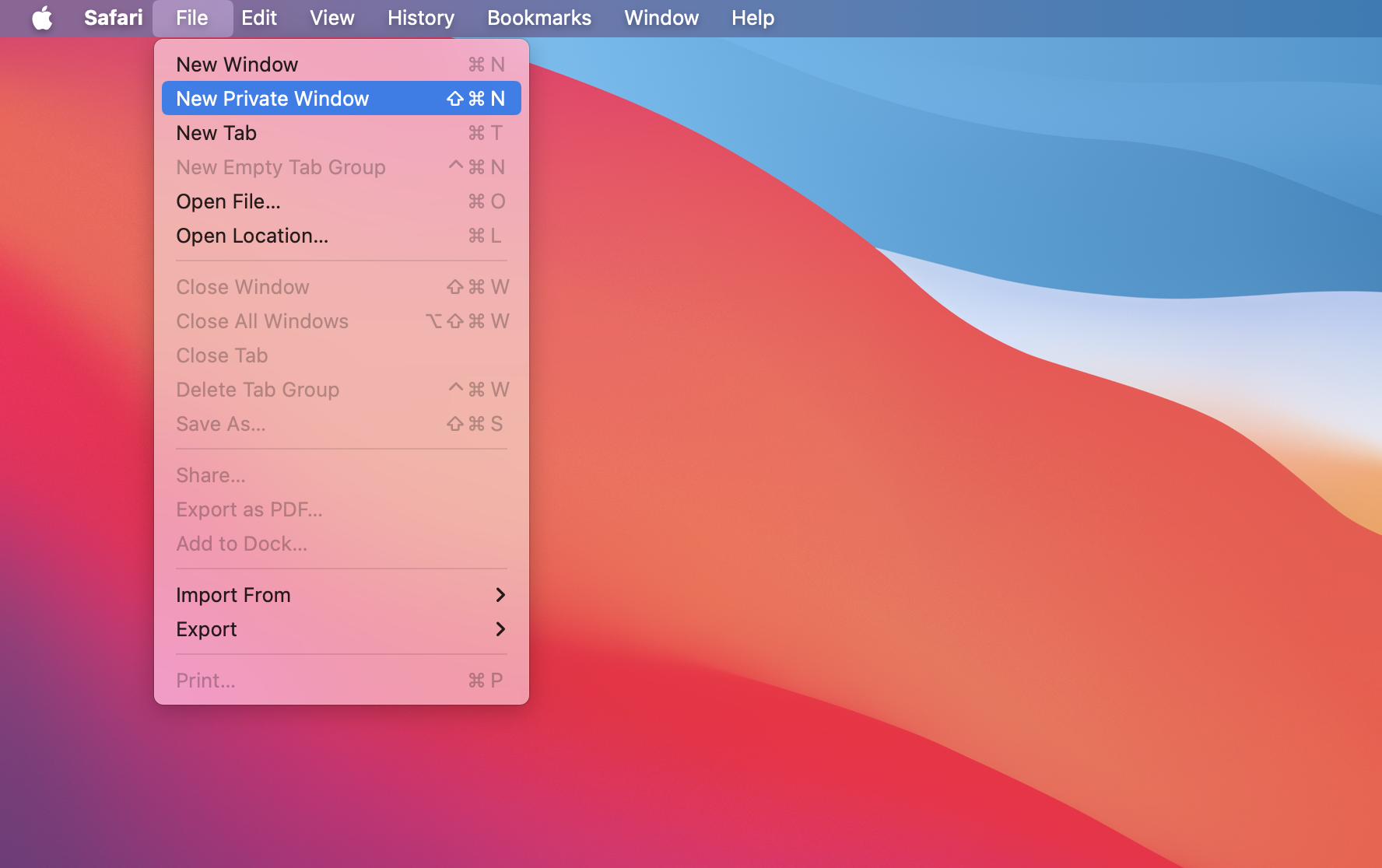
2. Dans la nouvelle fenêtre privée, ouvrez le lien vers la vidéo que vous souhaitez lire.
3. Comme vous êtes en mode navigation privée, la lecture de la vidéo commencera sans problème.
N’oubliez pas que cela ne fonctionne pas toujours, mais cela vaut la peine d’essayer, car cette méthode est très simple à suivre.
Activer JavaScript dans le navigateur
Une autre raison pour laquelle la vidéo pourrait ne pas fonctionner est que JavaScript n’est pas activé dans votre navigateur. C’est un langage de programmation dont la plupart des vidéos sur Internet ont besoin pour fonctionner correctement.
Voici comment activer JavaScript dans Safari :
1. Ouvrez Safari et dans la barre de menu, accédez à Safari > Paramètres.
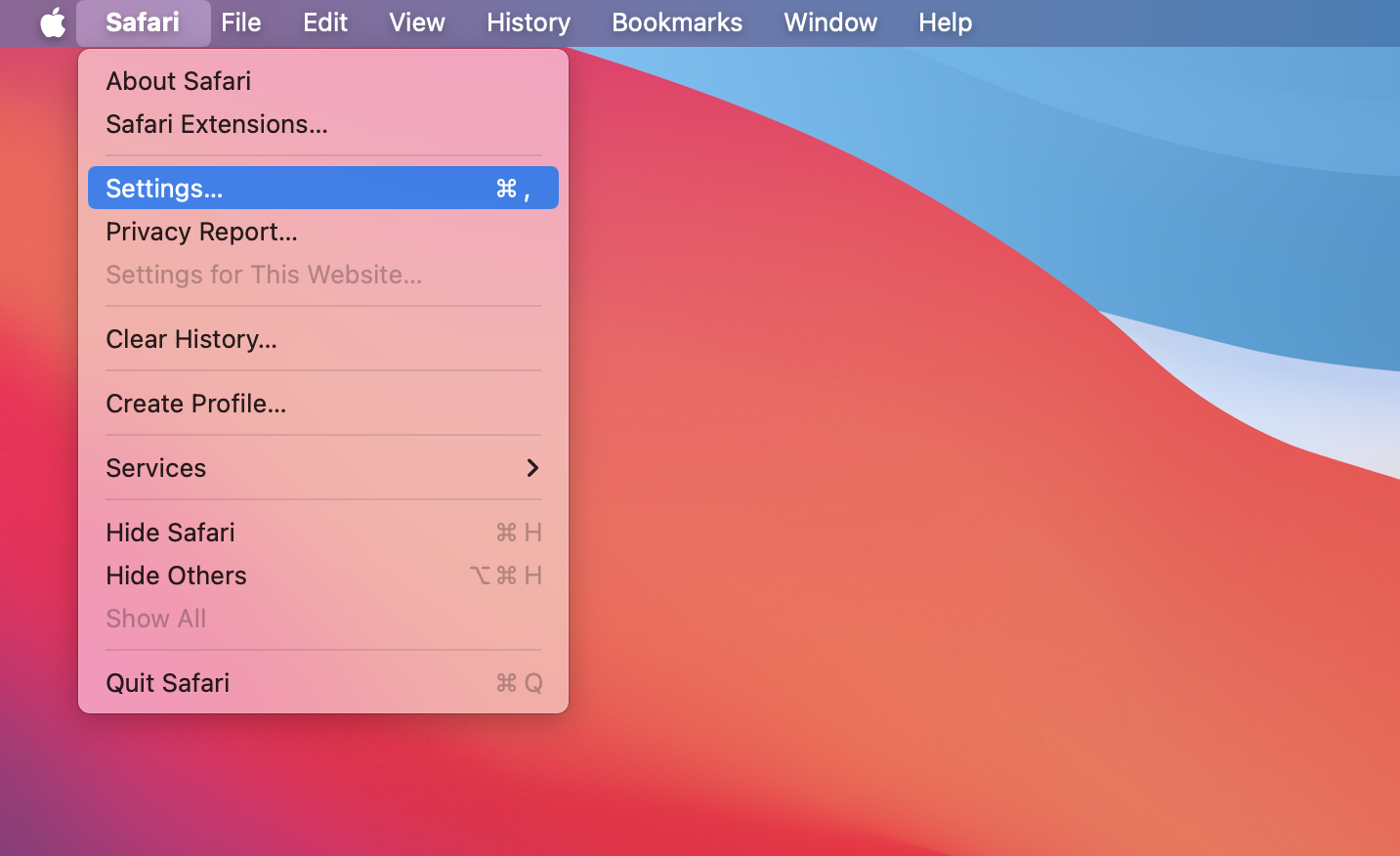
2. Rendez-vous dans la section « Sécurité » dans les paramètres.
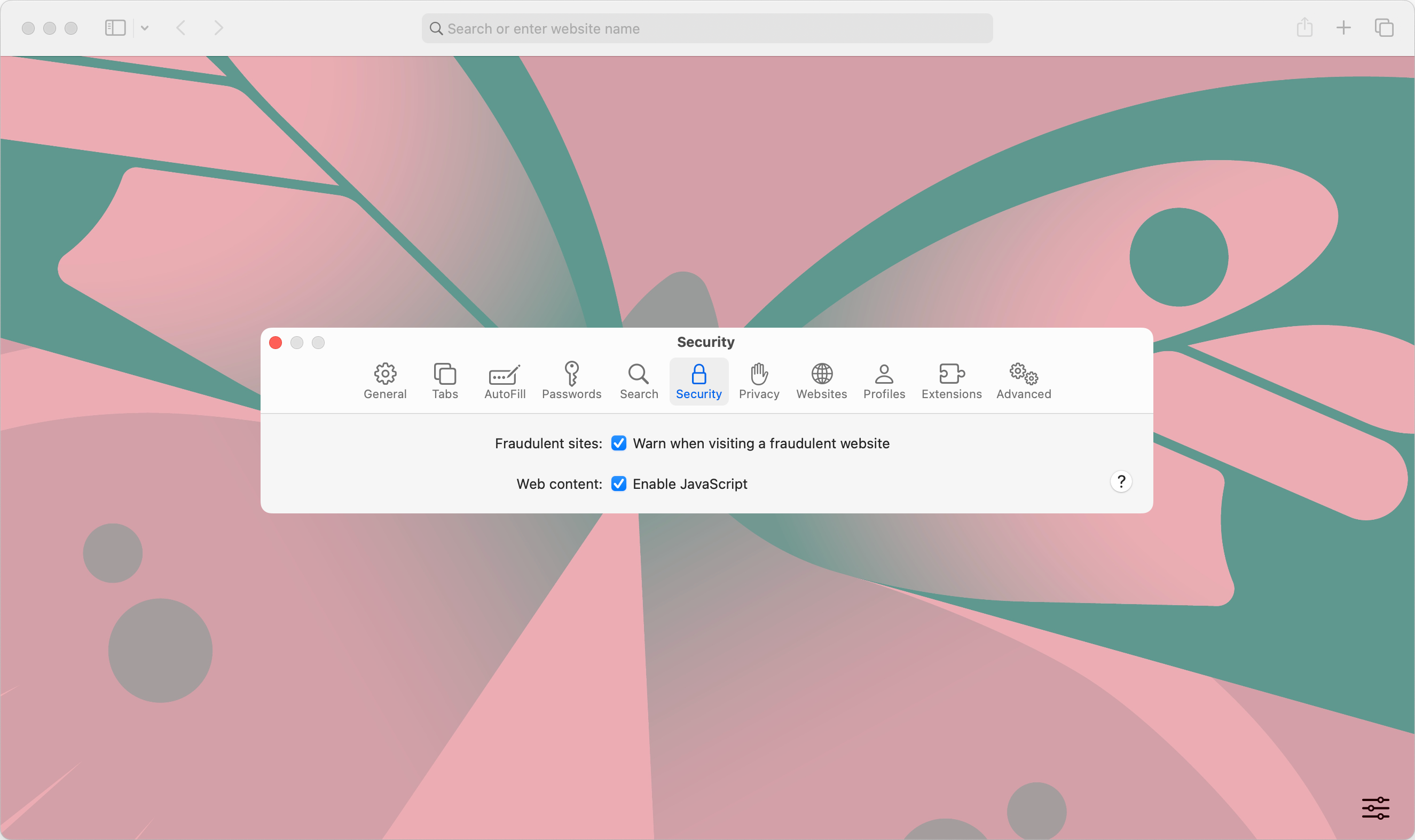
3. Assurez-vous que la case à cocher « Contenu Web » est cochée. Cela activera JavaScript.
4. Redémarrez le navigateur Safari pour appliquer les modifications.
Rafraîchissez votre navigateur
Si la vidéo ne se lit toujours pas et continue de charger, il est temps de rafraîchir la page web ou de forcer la fermeture du navigateur.
Pour recharger une page dans Safari, suivez les étapes ci-dessous :
1. Accédez à l’onglet où se trouve la vidéo. Dans la barre de menu, sélectionnez « Affichage > Actualiser la page ».
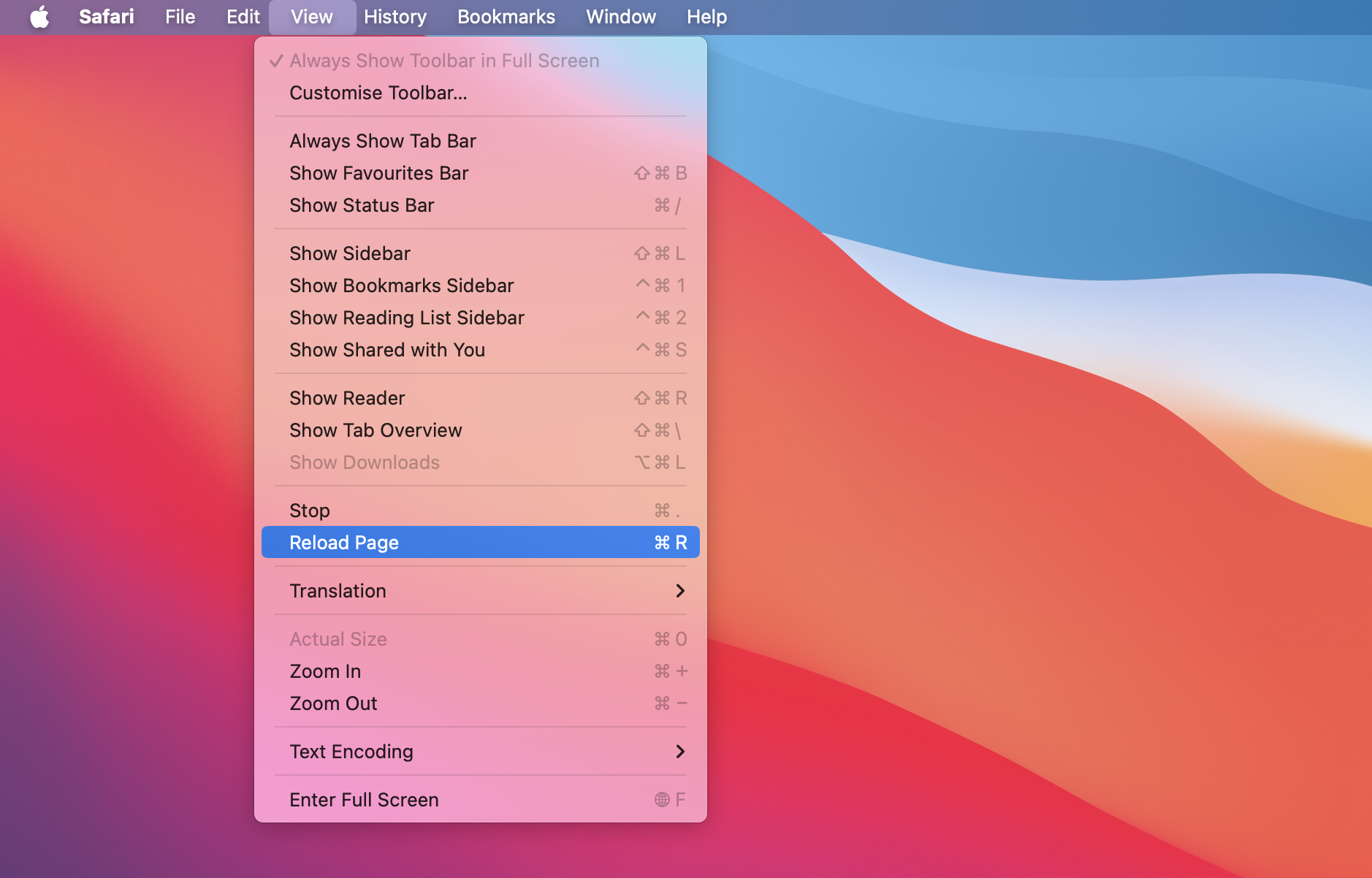
2. Vous pouvez également appuyer sur les touches Commande + R pour actualiser la page.
Si Safari ne parvient pas à actualiser la page, vous devrez peut-être le quitter de force. Voici comment faire :
- Cliquez sur Safari dans la barre de menu, puis sélectionnez Quitter. Vous pouvez également appuyer simultanément sur Option + Commande + Échap sur votre clavier pour fermer le navigateur. Alternativement, cliquez sur l’icône Apple dans la barre de menu et choisissez Forcer à quitter.
- Une petite fenêtre s’ouvrira affichant une liste des applications actuellement ouvertes. Choisissez Safari et cliquez sur Forcer à quitter pour le fermer.
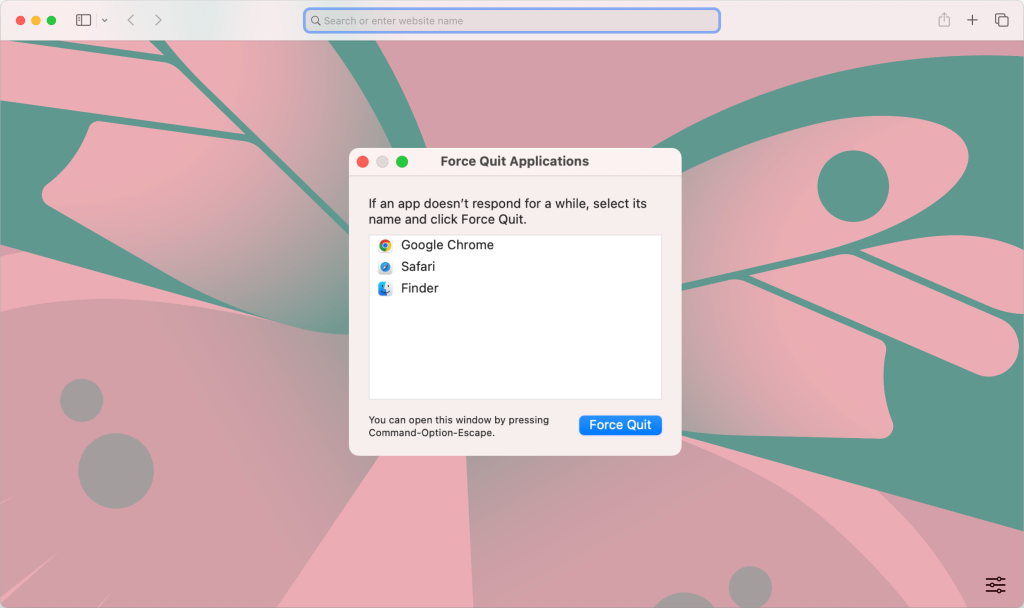
Vider le cache du navigateur
En vidant le cache, vous supprimerez toutes les données enregistrées dans votre navigateur qui pourraient causer des problèmes de lecture vidéo ou de fonctionnalité du site Web.
Dans Safari, voici comment vider le cache :
1. Accédez à Safari > Paramètres > Avancé.
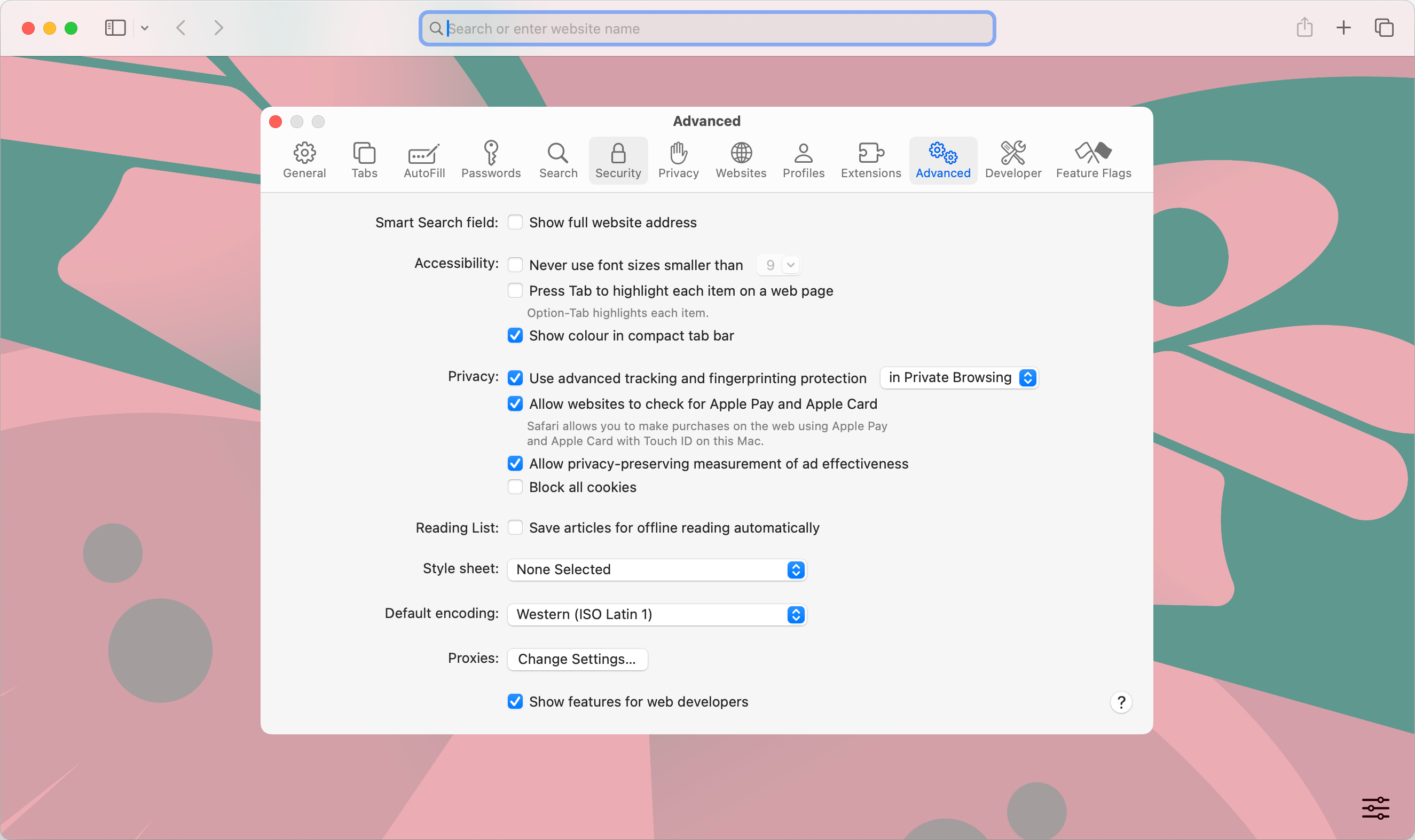
2. Cochez la case « Afficher les fonctionnalités pour les développeurs Web ».
3. Dans la barre de menu, cliquez sur Développer puis sélectionnez Vider les caches.
4. Une autre façon de vider les caches et d’effacer les cookies est d’accéder à la section Confidentialité dans les paramètres du navigateur.
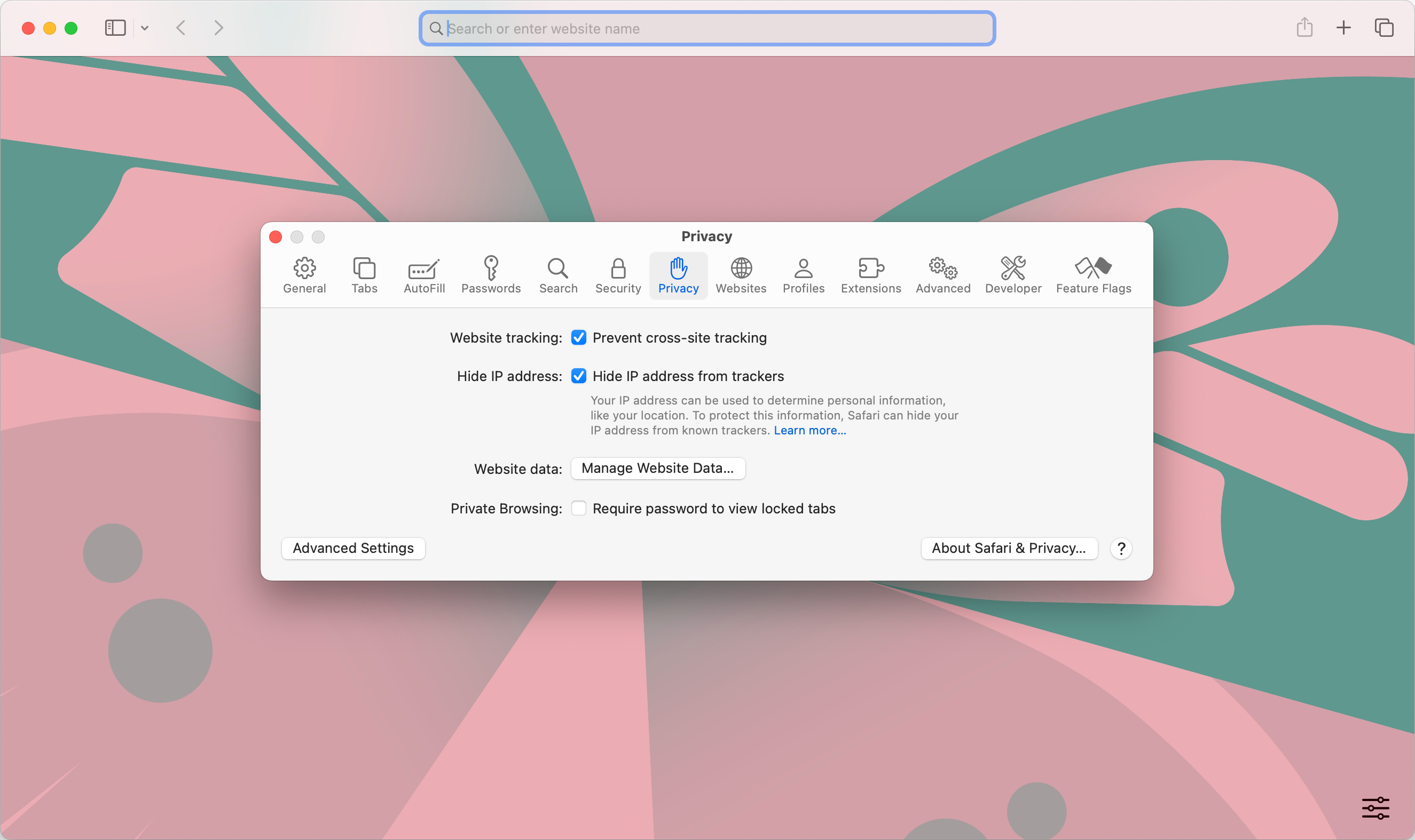
5. Cliquez sur Gérer les données du site Web.
6. Cliquez ensuite sur Supprimer tout pour effacer les cookies et les caches.
Que faire si les vidéos hors ligne ne se lisent pas sur votre Mac
Téléchargez à nouveau les fichiers ou réparez-les
Une autre raison pour laquelle les vidéos ne se lisent pas sur Mac pourrait être que la vidéo que vous essayez de lire est peut-être corrompue. Cela se produit le plus souvent lorsque le processus de codage de la vidéo est interrompu. Essayez de télécharger la vidéo à nouveau ou de réparer les fichiers corrompus avec certains logiciels.
Supprimer des applications et des plugins
Parfois, les applications ou plugins tiers peuvent être la cause d’un problème dans la lecture vidéo. Bien que cela soit une cause rare, nous vous recommandons tout de même de vérifier si vous avez ajouté des nouveaux plugins avant que le problème ne survienne, et de les désinstaller. Ensuite, vous pourrez probablement à nouveau lire des fichiers multimédias sur votre Mac.
Extensions de navigateur
Parfois, les extensions de navigateur que vous avez installées peuvent empêcher les vidéos en ligne de fonctionner sur votre Mac. Voici comment vous pouvez les désactiver dans Safari :
1. Dans la barre de menu, accédez à Safari > Paramètres > Extensions.
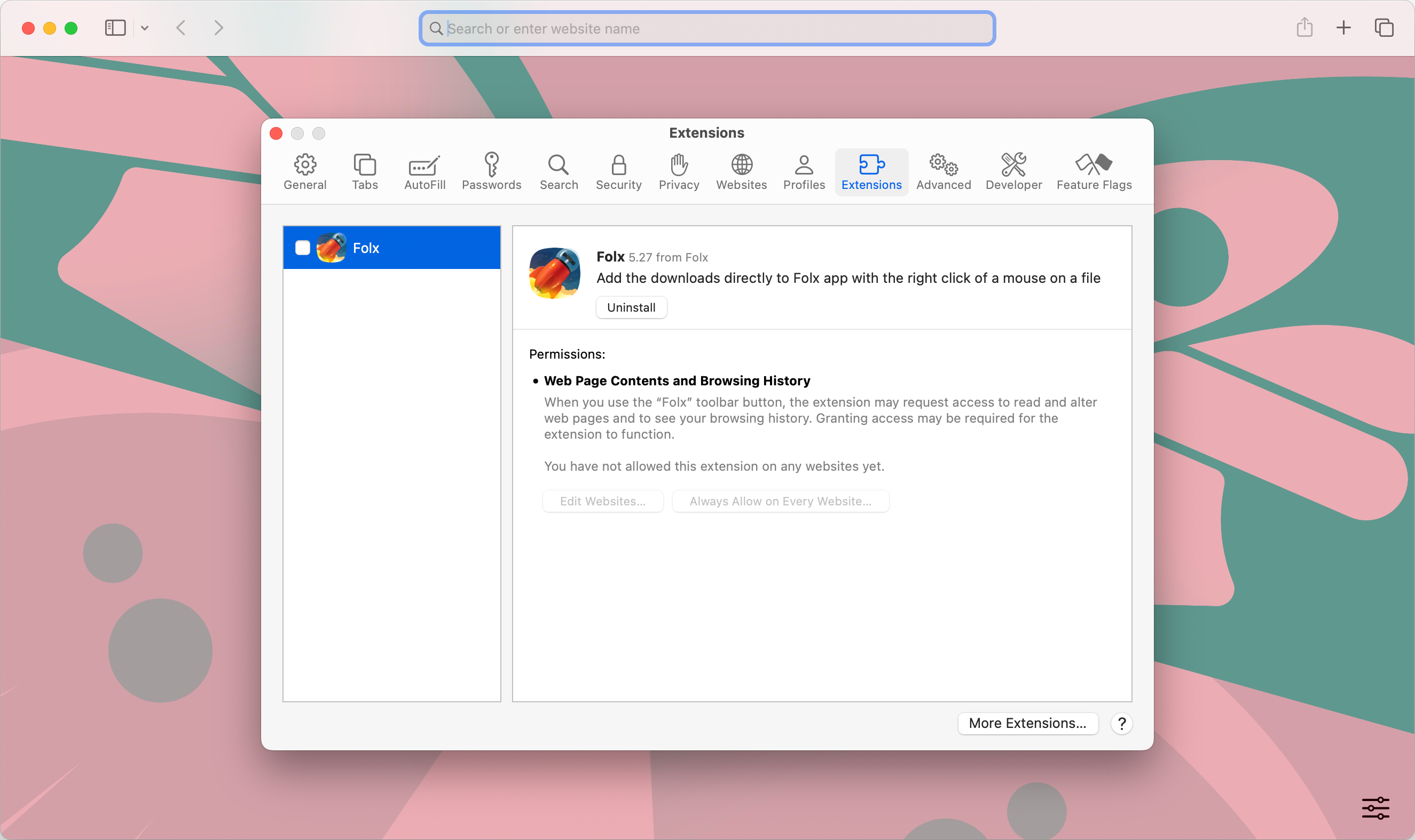
2. Sélectionnez les extensions qui, selon vous, sont la raison pour laquelle votre vidéo ne fonctionne pas.
3. À droite de l’écran, cliquez sur « Désinstaller » sous l’extension.
Si aucune extension n’est installée dans votre navigateur Safari, passez à l’étape suivante.
Analysez votre Mac OS à la recherche de logiciels malveillants
Les logiciels malveillants et les virus peuvent empêcher les vidéos de se lire correctement sur Mac. En utilisant CleanMyMac, vous pouvez vous débarrasser de tout logiciel malveillant qui a infecté votre ordinateur et lire facilement toutes les vidéos que vous souhaitez.
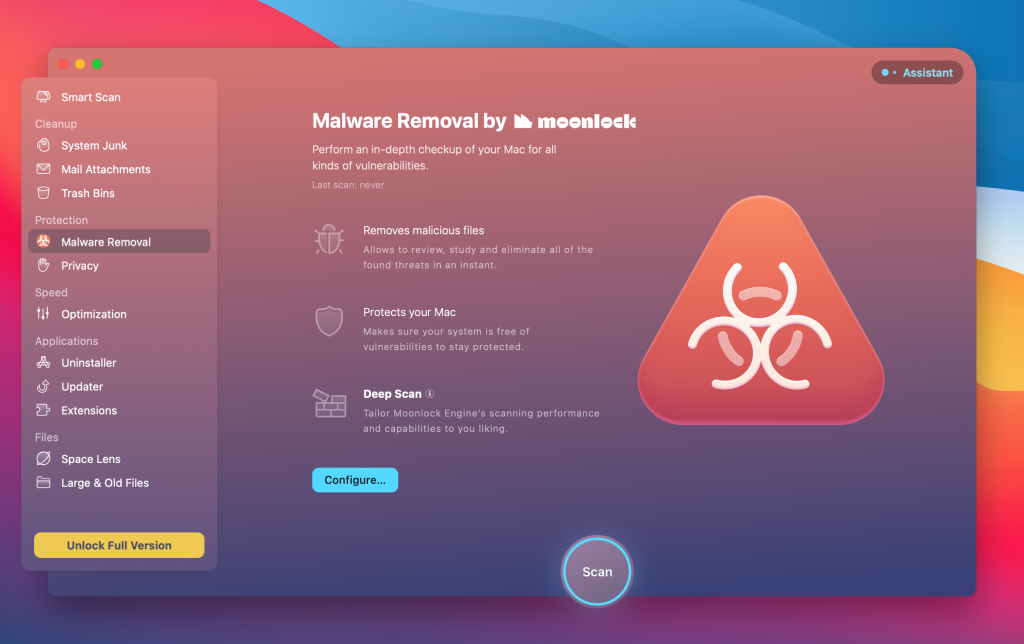
Voici comment scanner votre Mac pour détecter des logiciels malveillants :
1. Ouvrez CleanMyMac sur votre ordinateur.
2. Dans la barre latérale, cliquez sur Suppression des logiciels malveillants sous la section « Protection ».
3. Cliquez sur le bouton Analyser et attendez que l’analyse de votre ordinateur soit terminée.
4. Une fois l’analyse terminée, vous pourrez supprimer tout logiciel malveillant détecté.
YouTube ne lit pas les vidéos sur Mac
Si vous rencontrez des problèmes en essayant de lire des vidéos YouTube, nous vous recommandons d’essayer l’une des options ci-dessus.
De plus, vous pourriez vouloir essayer d’utiliser un VPN. YouTube a un certain nombre de restrictions géographiques, ce qui signifie que certaines vidéos ne peuvent être lues que dans certains pays. Un VPN modifie votre adresse IP et vous permet d’accéder à YouTube via des serveurs d’un autre pays, rendant possible le visionnage de vidéos qui seraient autrement restreintes.
Si YouTube a cessé de lire des vidéos pendant que vous utilisiez un VPN, essayez de vous connecter à un autre serveur.
Mots de clôture
Les vidéos qui ne se lisent pas sur Mac est un problème courant que vous pouvez facilement résoudre en suivant les solutions que nous avons mentionnées ci-dessus. Notez que si une vidéo est fortement corrompue, alors il y a très peu de chances que vous puissiez la lire. Cependant, si vous suivez les conseils que nous avons partagés dans cet article, alors cela ne devrait pas poser de problème du tout.
Utiliser un lecteur multimédia avancé peut vous épargner beaucoup de problèmes car non seulement il offrira une multitude de fonctionnalités différentes, mais il garantira également que vous pouvez lire des vidéos de n’importe quel format de fichier. Un lecteur capable de gérer un grand nombre de formats est Elmedia. Avec son interface conviviale et sa capacité à lire des centaines de formats, vous ne rencontrerez plus jamais de problèmes de compatibilité.


Situation des utilisateurs :